Pomoću mogućnosti uređivanja pjesama u iTunesu možete pretvoriti bilo koju pjesmu u osobnu melodiju zvona za svoj iPhone. Sve što morate učiniti je stvoriti kopiju svoje omiljene pjesme, a zatim je malo dotjerati kako biste je pretvorili u melodiju zvona koju vaš iPhone može koristiti. Melodije zvona moraju biti 30 sekundi ili manje, tako da ćete morati odabrati koji dio pjesme želite koristiti.
Korak 1
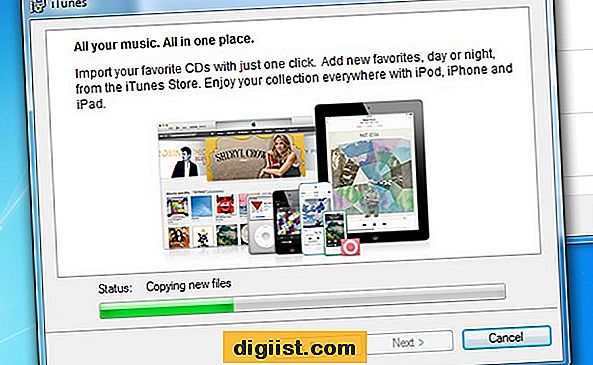
Pokrenite iTunes. Ako se zatraži, prijavite se koristeći isti Apple ID i lozinku koje koristite za svoj iPhone.
Korak 2
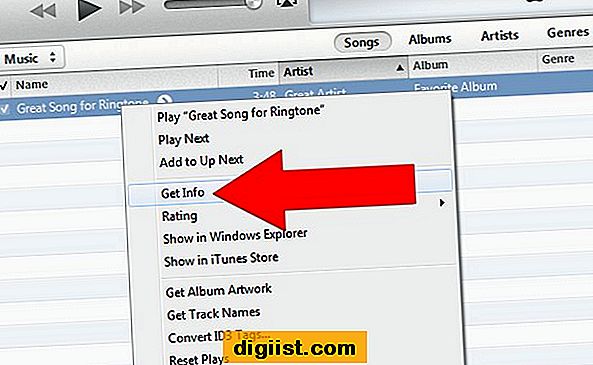
Povucite glazbenu datoteku u iTunes Glazbenu biblioteku ili pritisnite "Ctrl-O" da biste je uvezli. Pronađite pjesmu u svojoj glazbenoj biblioteci ili na popisu za reprodukciju. Desnom tipkom miša kliknite naziv datoteke i odaberite "Dohvati informacije".
3. korak
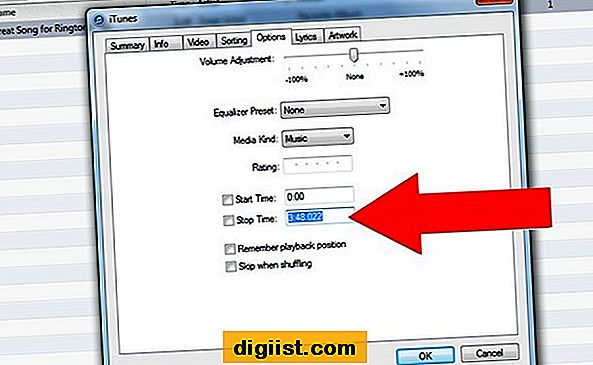
Kliknite karticu "Opcije" u prozoru koji se otvori. Označite potvrdne okvire pokraj vremena početka i zaustavljanja pjesme i promijenite vrijeme tako da pjesma traje 30 sekundi ili kraće. Ako pjesmu želite započeti za minutu, promijenite vrijeme početka na "1:00", a vrijeme zaustavljanja na "1:30". Kliknite "U redu".
4. korak
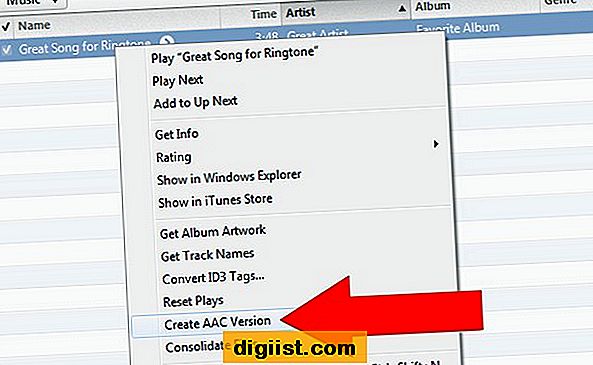
Desnom tipkom miša ponovno pritisnite pjesmu. Ovaj put odaberite "Stvori AAC" verziju "da biste stvorili kopiju pjesme u AAC formatu. Ako ne vidite ovu opciju, morate promijeniti postavke iTunesa (pogledajte sljedeći korak). Duplicirana verzija od 30 sekundi pjesme pojavljuje se u knjižnici Glazba ispod izvornika.
Korak 5
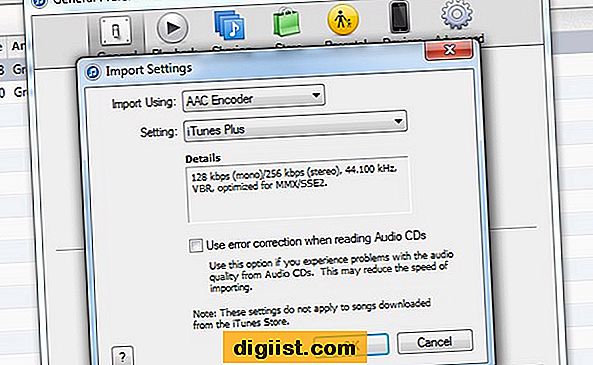
Ako nemate mogućnost stvoriti AAC verziju pjesme, pritisnite "Ctrl-B" da biste otvorili traku izbornika iTunes. Zatim odaberite "Postavke" s izbornika Uredi i kliknite gumb "Uvezi postavke" na kartici "Općenito". Kliknite izbornik "Uvezi pomoću" i odaberite "AAC Encoder". Dvaput kliknite "U redu" da biste zatvorili prozore Postavke.
Korak 6
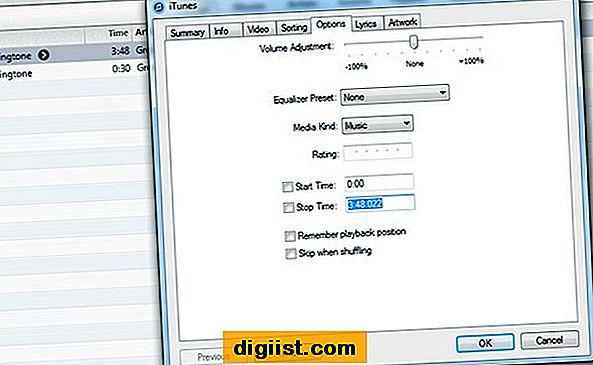
Desnom tipkom miša kliknite originalnu datoteku pjesme - onu koja i dalje pokazuje cijelo vrijeme trajanja - i ponovno odaberite "Dohvati informacije". Označite i izbrišite vrijeme početka i vrijeme zaustavljanja, a zatim kliknite "U redu". Ovim se izvornoj datoteci pjesme vraća normalna duljina.
7. korak
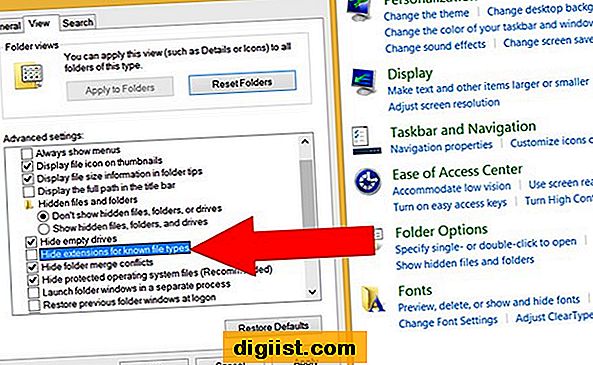
Otvorite upravljačku ploču sustava Windows, odaberite "Izgled i personalizacija", a zatim kliknite "Opcije mape". Kliknite karticu "Pogled", a zatim poništite potvrdni okvir pored "Sakrij ekstenzije za poznate vrste datoteka". Morate biti u mogućnosti vidjeti nastavak datoteke pjesme kako biste je pretvorili u datoteku zvona.
Korak 8
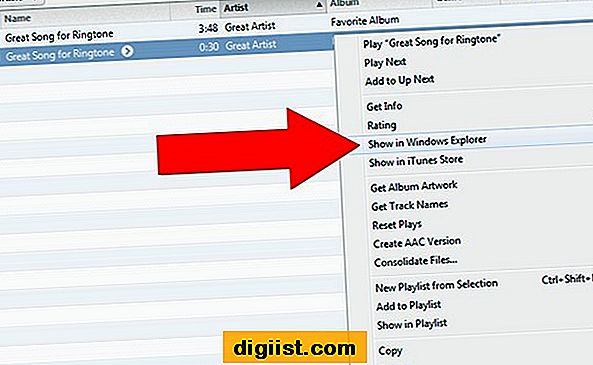
Desnom tipkom miša kliknite 30-sekundnu AAC verziju pjesme u iTunesu i odaberite "Otvori u programu Windows Explorer". Desnom tipkom miša kliknite datoteku u programu Windows Explorer i odaberite "Preimenuj". Označite ekstenziju ".mp3" i zamijenite je ekstenzijom datoteke ".m4r" koja se koristi za melodije zvona. Pritisni enter."
Korak 9
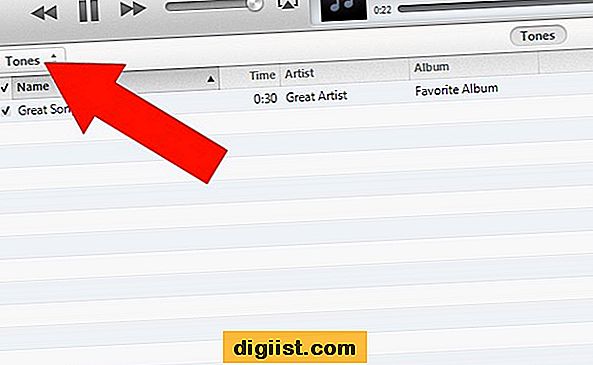
Kliknite gumb izbornika u gornjem lijevom kutu iTunesa, na kojem bi trebalo biti "Glazba" i odaberite "Tonovi". Na ovoj će se stranici pojaviti vaša nova melodija zvona, što znači da ste ispravno promijenili ekstenziju datoteke.
Korak 10
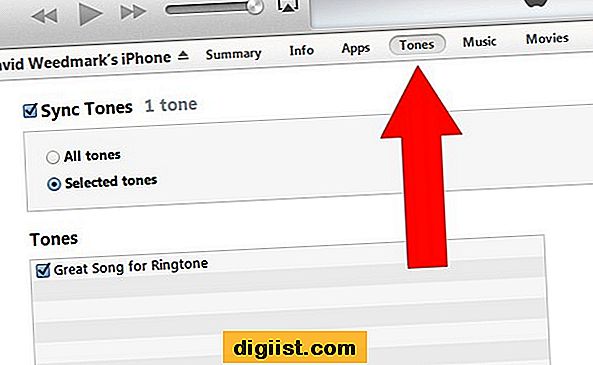
Spojite iPhone na računalo pomoću USB kabela. Odaberite svoj iPhone kada se pojavi u gornjem desnom dijelu prozora iTunes. Kliknite karticu "Tonovi", a zatim gumb "Sync Tones". Kliknite "Primijeni", a zatim "Sinkronizacija" Nakon završetka sinkronizacije zatvorite iTunes i odspojite USB kabel.
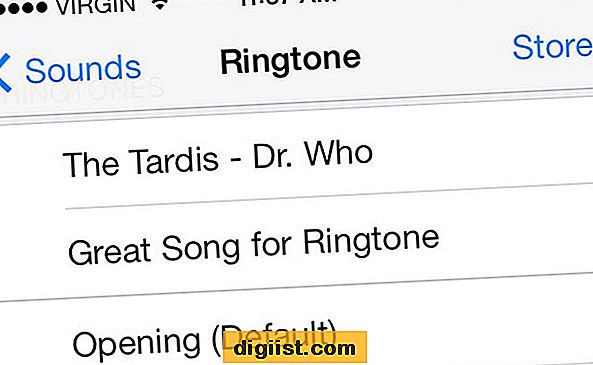
Pokrenite "Postavke" s početnog zaslona iPhonea. Pomaknite se prema dolje i dodirnite "Zvukovi". Pomaknite se prema dolje i dodirnite "Melodija zvona". Sada možete odabrati prilagođenu melodiju zvona s popisa dostupnih opcija.





